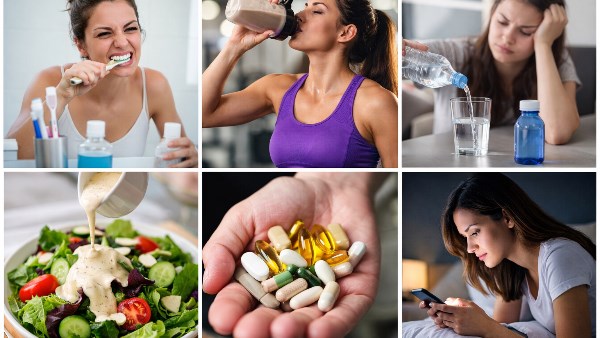يأتي متصفح جوجل كروم Google Chrome مع ميزة الوضع المظلم "Dark Mode" التي تم إطلاقها منذ فترة لحماية أعين المستخدمين والتخفيف من التعرض للضوء الأزرق الضار ، والذي يمكن لبعض مواقع الويب التبديل إليه تلقائيًا إذا كان الموقع يدعمه، ومع ذلك ، لا تدعم معظم مواقع الويب الميزة.
و يقدم متصفح كروم ميزة جديدة تسمى "Force Dark Mode for Web Contents" أو "فرض الوضع الداكن لمحتويات الويب" ، والتي يمكنها تغير جميع مواقع الويب إلى الوضع المظلم، وذلك بحسب The Economic Times.
ولا يؤدي تمكين خيار "فرض الوضع الداكن لمحتويات الويب" في متصفح كروم إلا عندما يتم تمكين الوضع المظلم في كروم أولا ، و في نظام التشغيل Windows 10 ، انتقل إلى الإعدادات ثم التخصيص ثم الألوان ، ثم اختر "داكن" ضمن "اختر وضع التطبيق الافتراضي الخاص بك".
أما بالنسبة لنظام macOS ، فيمكنك ببساطة الانتقال إلى تفضيلات النظام ثم عام وتنشيط الوضع المظلم.
كيفية تمكين الوضع المظلم في جوجل كروم ؟
ادخل على متصفح Google Chrome
اكتب "Chrome: // flags" في شريط العناوين واضغط على Enter
ابحث عن "الوضع المظلم" في مربع البحث في أعلى صفحة التجارب.
انقر فوق المربع على يمين "وضع الظلام التلقائي لمحتويات الويب" وحدد "ممكّن" كإعداد افتراضي يمكنك بعد ذلك تصفح الويب ومعرفة كيف يعمل.
ويمكنك دائمًا العودة إلى شاشة تجارب كروم ، وتغيير الخيار مرة أخرى إلى "افتراضي" ، وإعادة تشغيل المتصفح، إلا أن تعطيل هذا الخيار سيمنع كروم من تغيير ألوان الموقع.